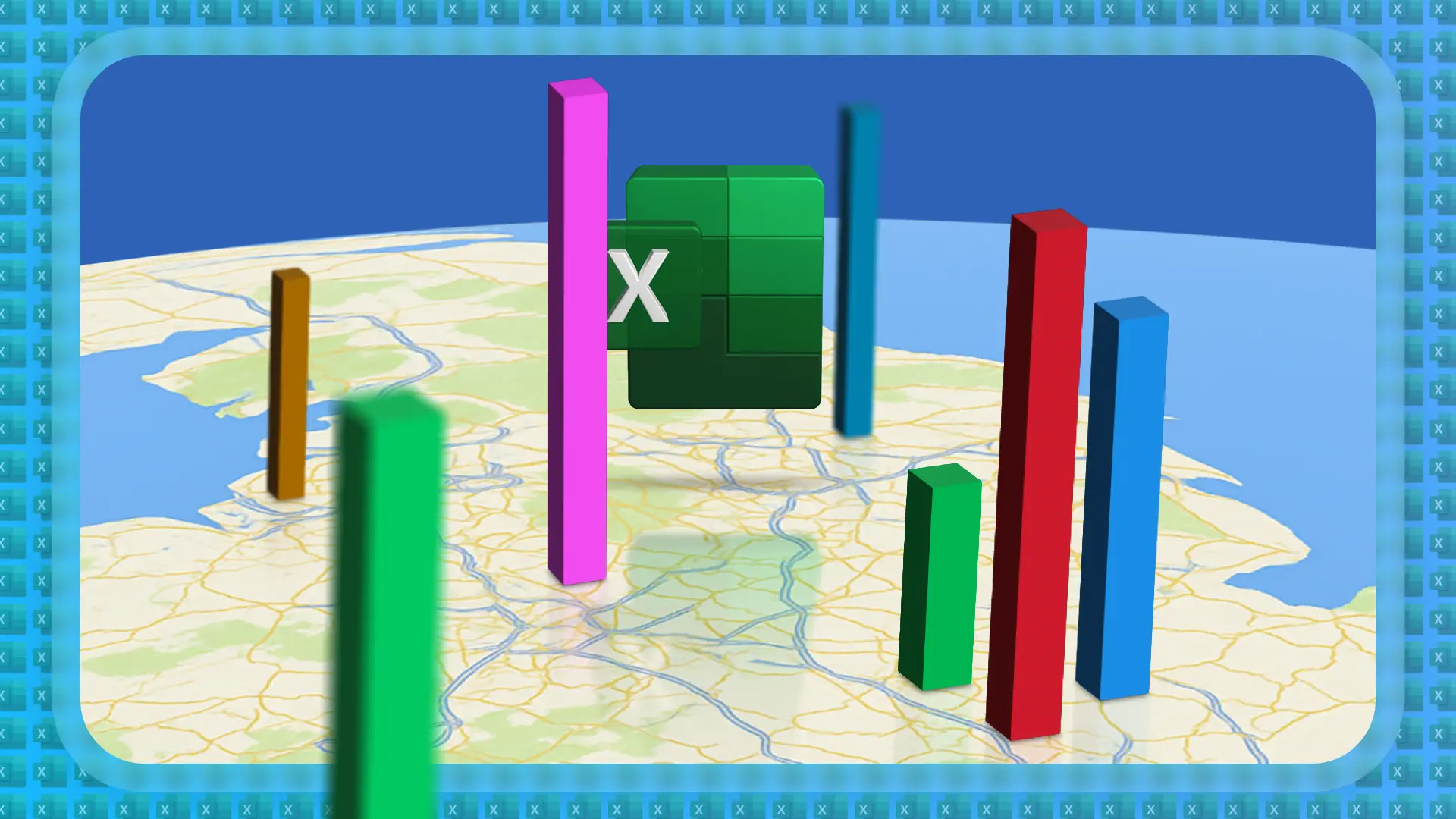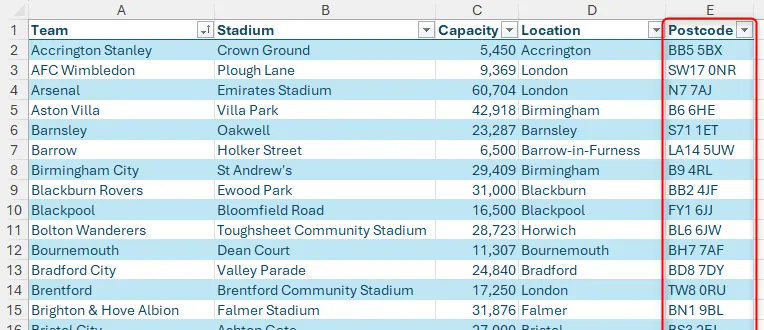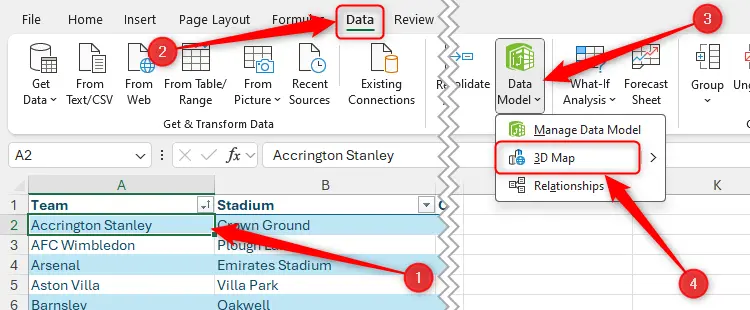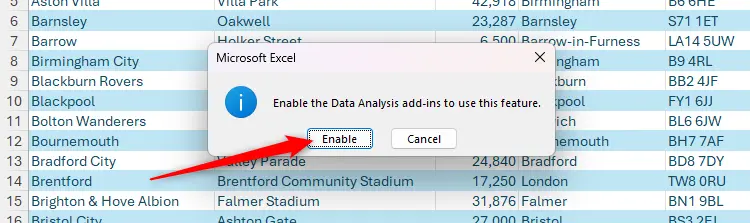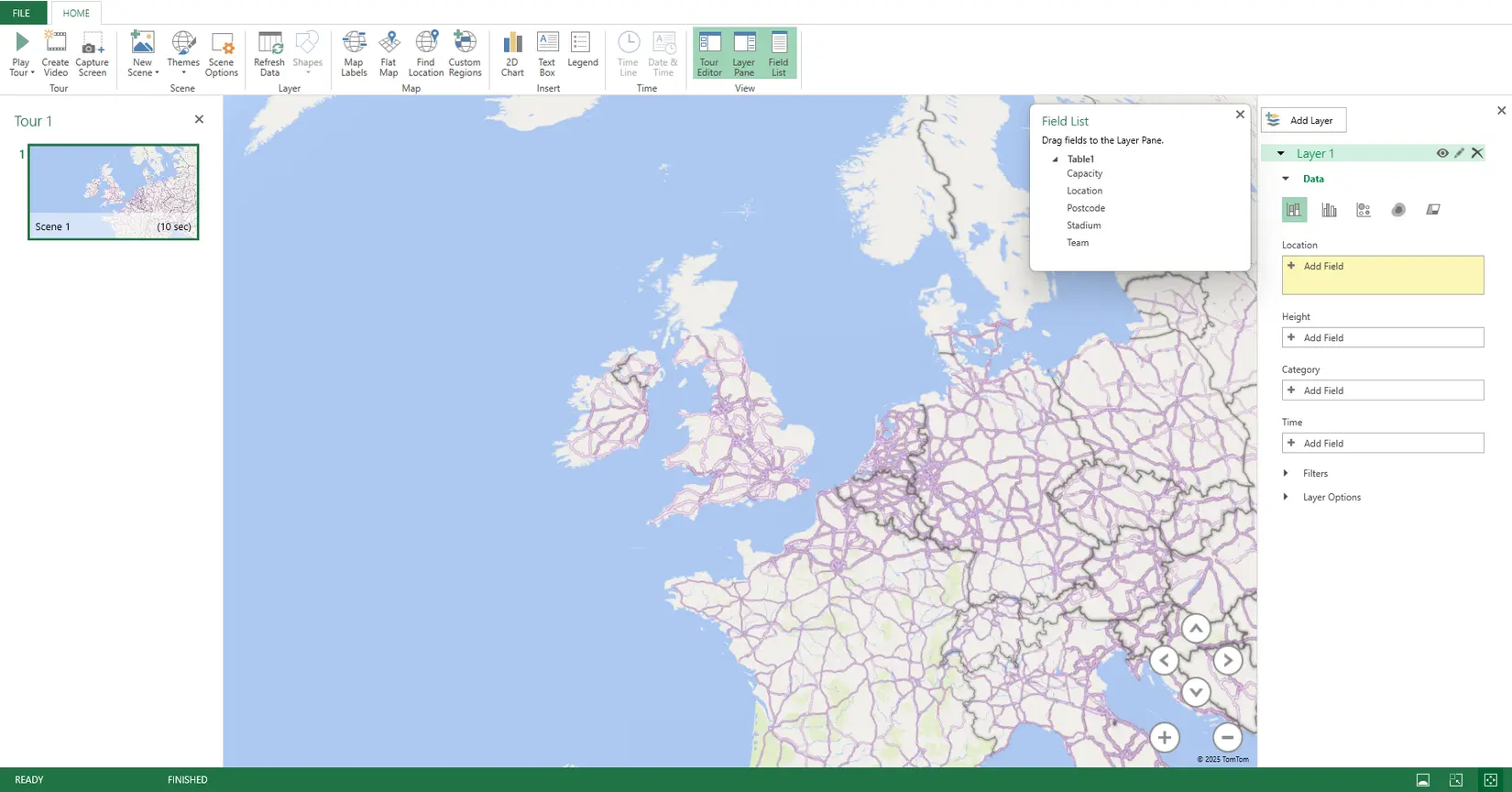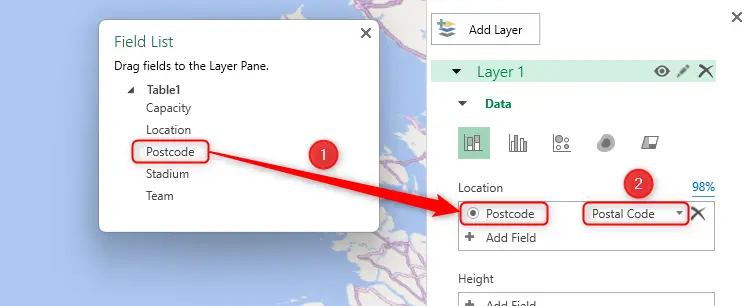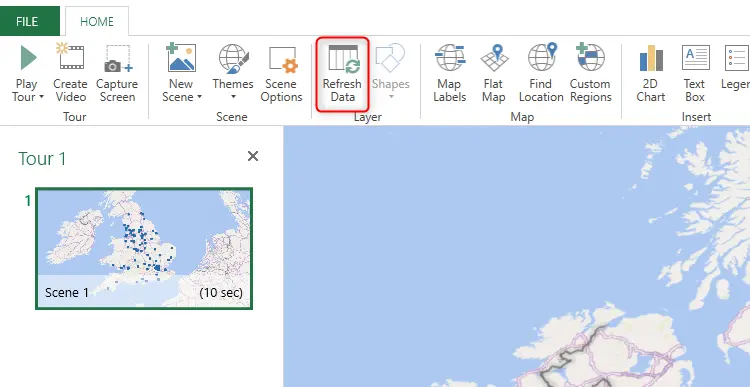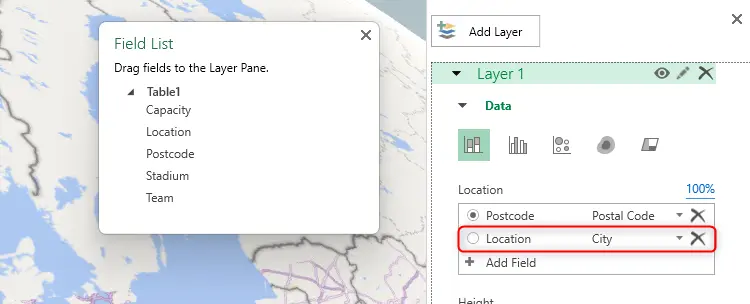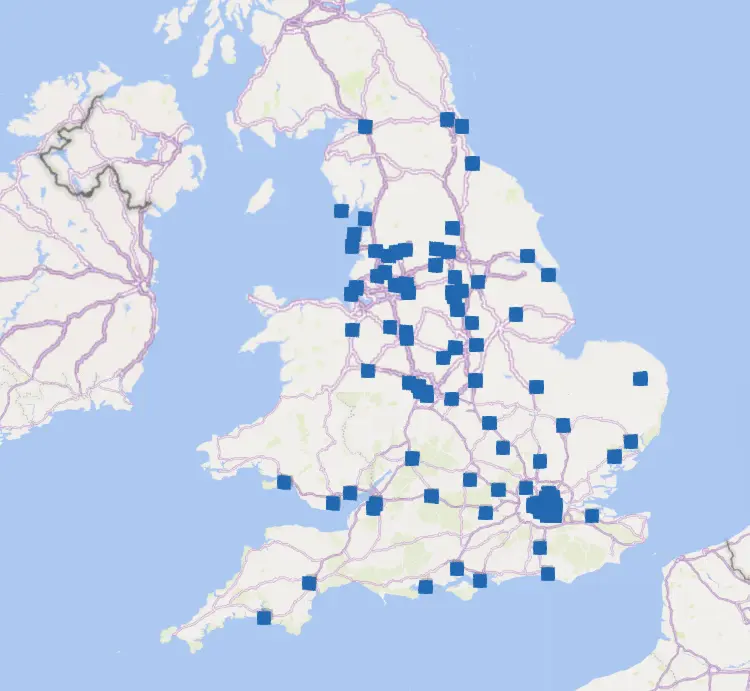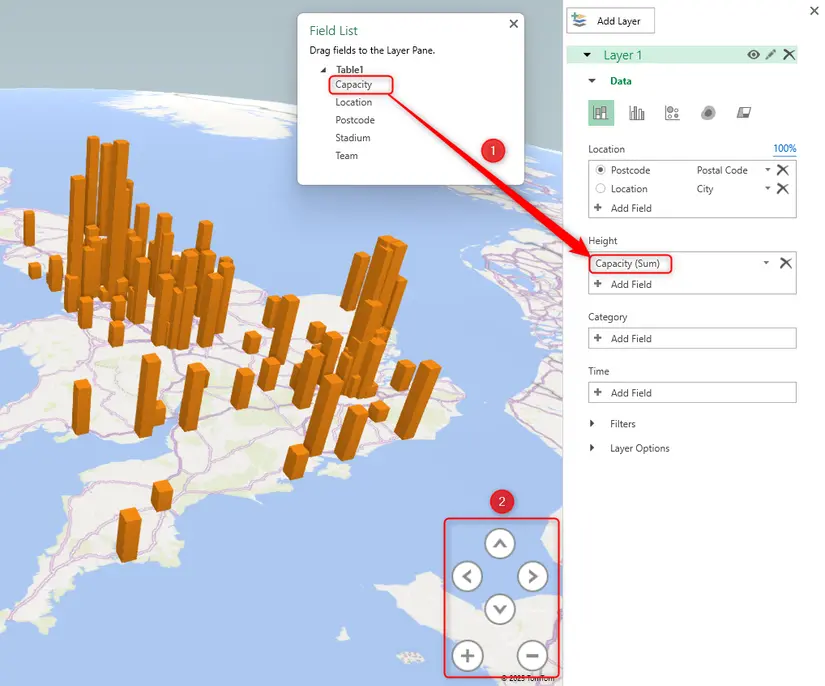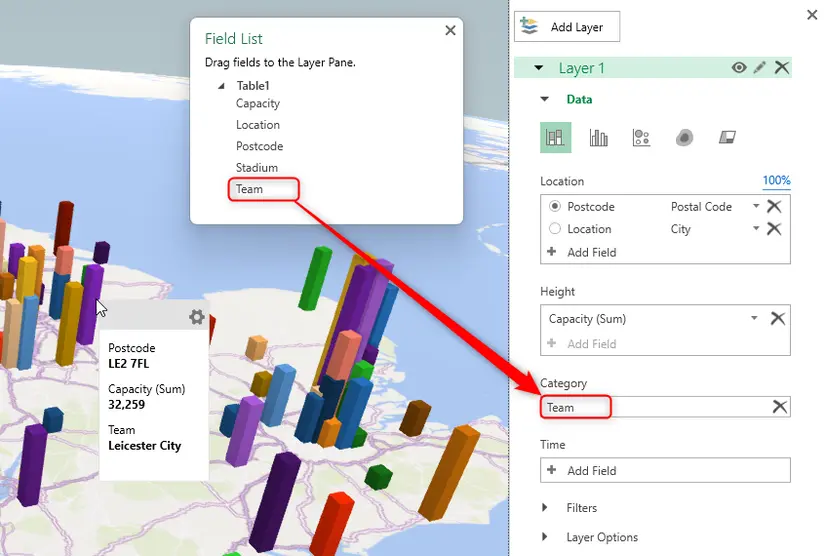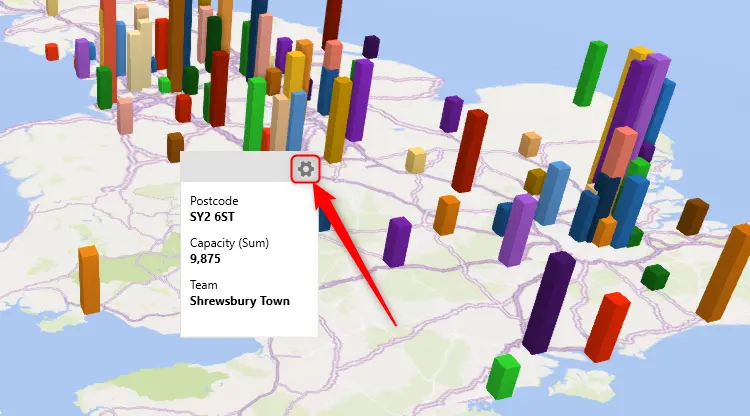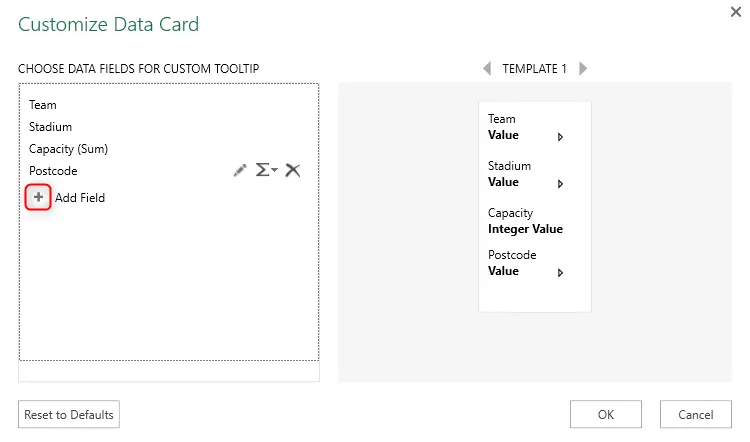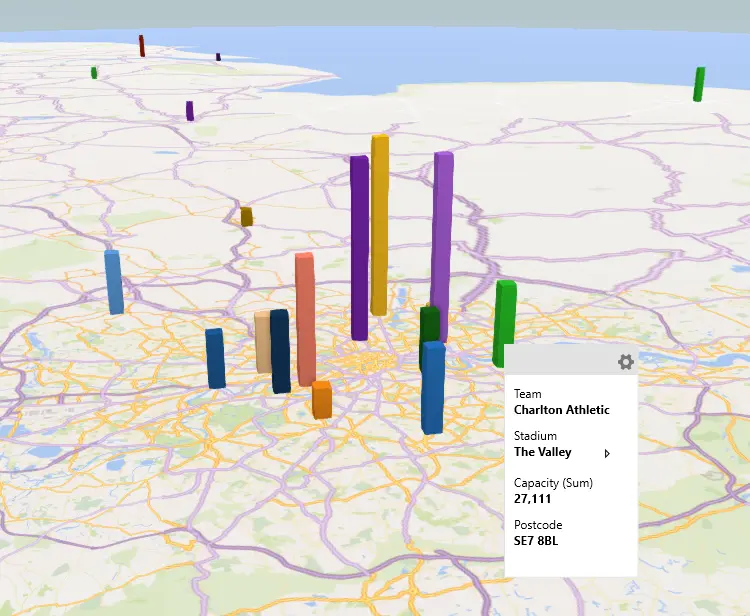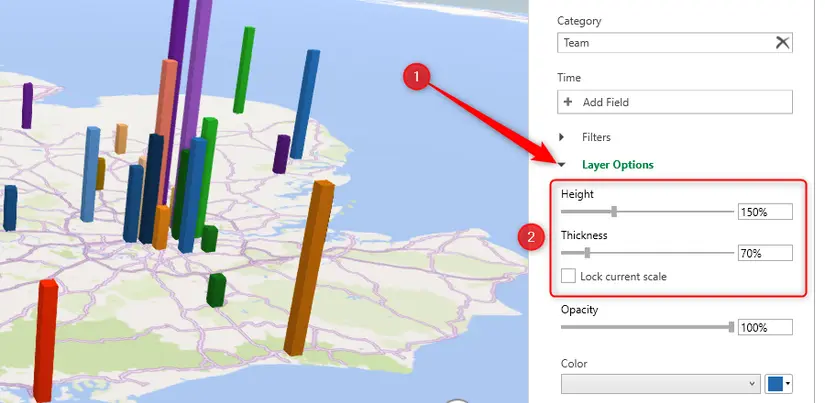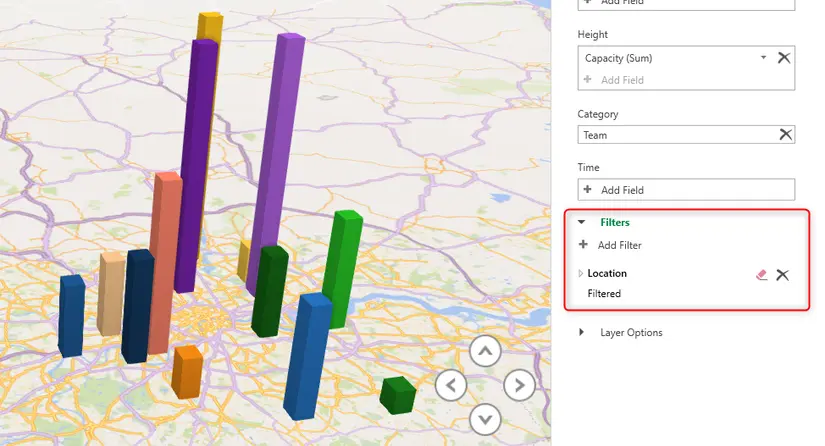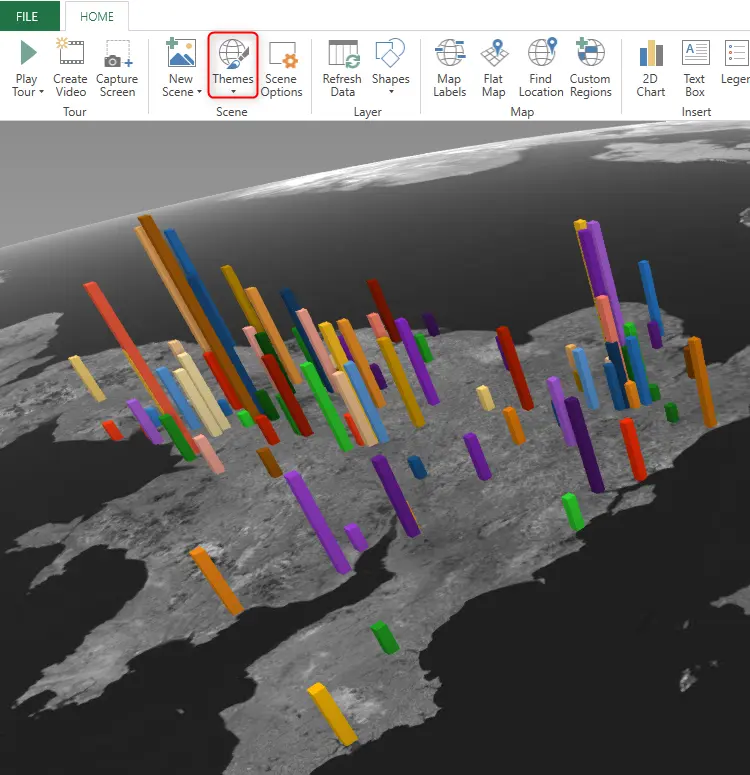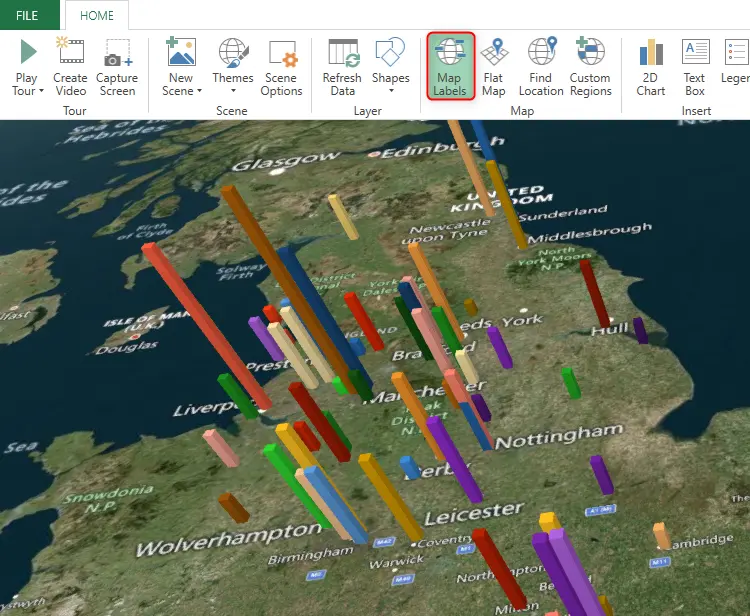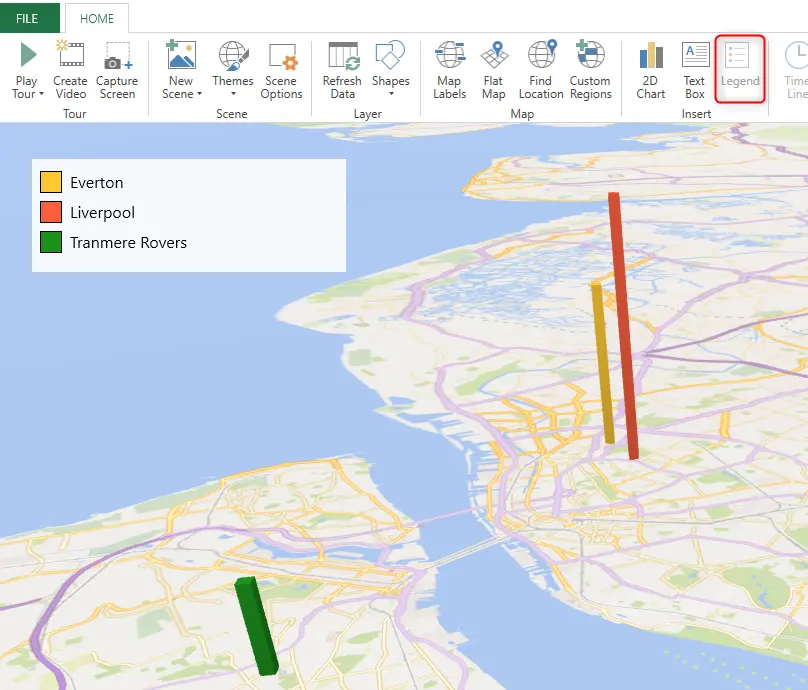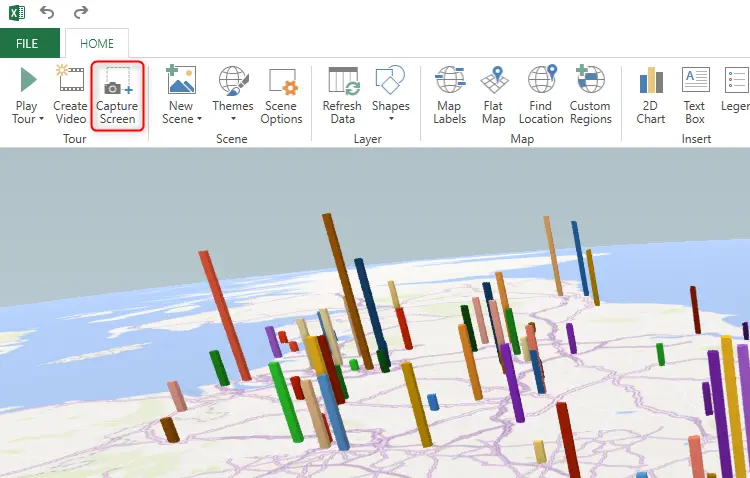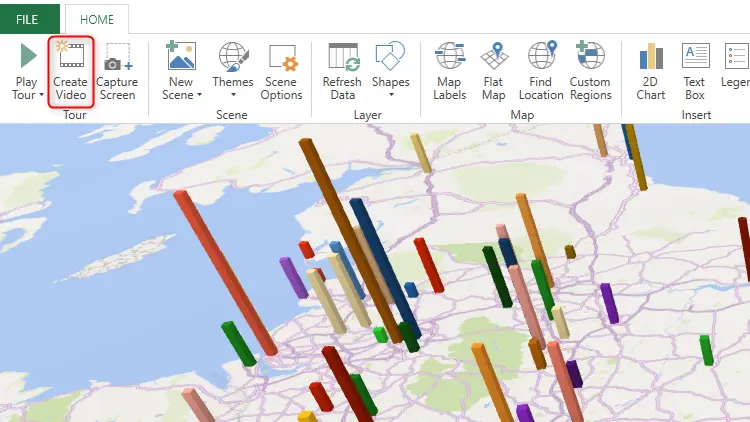یکی از قابلیتهای اکسل و در واقع انواع نمودار در Excel، نمایش اطلاعات روی نقشه در اکسل است. به عنوان مثال میتوانید اطلاعات آماری مربوط به کشورها را روی کره زمین و نقشه سه بعدی نمایش دهید. طبعاً اگر اطلاعات به شهرها و نواحی مجاور مربوط باشد، میتوانید اطلاعات را روی نقشهای که حالت مسطح دارد مشاهده کنید.
برای استفاده از این نقشه سهبعدی در اکسل لازم است که نرمافزار Excel 2013 یا نسخههای جدیدتر را نصب کرده باشید. البته برخی از قابلیتها و امکانات مربوط به این نوع نمودار فقط در اکسل ۲۰۲۴ در دسترس است. در ادامه نحوه استفاده از قابلیت رسم نمودار روی نقشه در اکسل را به صورت کامل و تصویری توضیح میدهیم.
آمادهسازی دادهها برای نقشه سه بعدی در اکسل
برای ساخت نموداری از اطلاعات روی نقشه جهان یا نمودار نقشه ایران در اکسل، نوع خاصی از اطلاعات که مکان را مشخص کند، ضروری است. لذا برای هر یک از دادههای آماری یا آنچه محاسبه کردهاید، یکی از موارد زیر را نیز تهیه کنید:
- موقعیت مکانی شامل طول و عرض جغرافیایی
- کشور و ناحیه
- ایالت و استان
- کشور
- شهر
- کد پستی
- خیابان
هر چه اطلاعات دقیقتر باشد، نمایش اطلاعات روی نقشه نیز با دقت بیشتری انجام میشود. ما در ادامه این مقاله برای توضیح روش کار از کد پستی مکانهایی در کشور انگلستان استفاده میکنیم و اطلاعات مربوطه در یک ستون در جدول قرار میگیرد.
فعال کردن نمودار نقشه سهبعدی در اکسل
در اکسل ۲۰۱۳ گزینهای به اسم Power Map وجود داشت که در نسخهی ۲۰۱۶ به بعد، به 3D Map یا نقشه سهبعدی تغییر کرد و البته جای آن در منوی بالای صفحه نیز تغییر کرد. لذا اگر اکسل شما جدید است و به دنبال Power map در اکسل هستید، از گزینهی 3D Map در منوی Data استفاده کنید. به عبارت دیگر روی Data Model و سپس 3D Map و Open 3D Maps کلیک کنید.
اگر اولین بار است که از این ویژگی اکسل استفاده میکنید، دقت کنید که نصب کردن افزونه یا Add-ins مربوطه ضروری است و برای این کار به اینترنت نیاز دارید. لذا در پیامی که ظاهر شده روی Enable کلیک کنید.
به این ترتیب پنجرهی نقشه سهبعدی در اکسل باز میشود.
آشنایی با تنظیمات نقشه سهبعدی اکسل
زمانی که نقشه سه بعدی باز شد، قبل از هر چیز گزینههای موجود در ستون کناری و لایههای نقشه را بررسی کنید. برای نمایش هر یک از پنلهای مهم و کاربردی میتوانید روی آیکون آن در تب Home بالای صفحه کلیک کنید. سه پنل زیر کاربرد زیادی دارد:
- Tour Editor در ستون چپ برای نمایش دادههای آماری در زمانهای مختلف به کار میرود. به عنوان مثال برای ساخت نقشه حرارتی در اکسل که میزان بارش در شهرهای مختلف و سالهای اخیر را نمایش میدهد، میتوانید از این بخش استفاده کنید.
- Layer Pane یا پنل لایهها در ستون سمت راست قرار دارد و به کمک آن میتوانید آنچه روی نقشه نمایش داده میشود را به شکل لایهلایه انتخاب کنید.
- Field List به صورت پنجره شناور نمایش داده میشود و میتوانید موارد مختلف را با کلیک و گرفتن و رها کردن، روی پنل لایههای نقشه اضافه کنید.
زمانی که پنجره نقشه سه بعدی را در اکسل باز میکنید، اکسل به صورت خودکار ستونهای اطلاعات جدول را بررسی میکند و ستونی که احتمالاً مختصات نواحی جغرافیایی در آن ثبت شده را شناسایی میکند. اگر این فرآیند موفقیتآمیز باشد، در بخش Location از پنل لایهها گزینهای اضافه میشود و در غیر این صورت در کادر Location چیزی دیده نمیشود.
برای اضافه کردن موقعیتهای مکانی به صورت دستی میتوانید از پنل شناور Filed List یکی از موارد مربوط به مکان را انتخاب کنید و آن را روی کادر Location درگ کرده و رها کنید. از منوی کرکرهای سمت راست دستهبندی مربوطه را انتخاب کنید.
با کلیک روی آیکون مداد در کنار عنوان لایه میتوانید نام آن را تغییر بدهید. به یک مورد مهم نیز توجه کنید: اگر عددی به جز ۱۰۰ درصد در بالای کادر Location در پنل لایهها دیده میشود به این معنی است که برخی از اطلاعات جدول اشکالاتی دارد و مشخص نیست که به کدام ناحیه روی نقشه مربوط میشود. لذا دادهها را مرور کرده و تصحیح کنید.
پس از ویرایش کردن دادهها، روی گزینهی Refresh Data در تب Home بالای صفحه کلیک کنید تا نقشه سه بعدی اکسل بروزرسانی شود.
برای اطلاعات آماری گستردهتر میتوانید موقعیت مکانی گستردهتر نظیر شهر و کشور نیز انتخاب کنید. برای این منظور میتوانید گزینهی Location را با درگ و دراپ کردن در کادر Location اضافه کنید و از منوی روبروی آن، گزینهای نظیر City که به معنی شهر است یا گزینهی کلیتر که کشور است را انتخاب کنید. در نهایت گزینهی جدید را با کلیک روی گزینهی کنار آن فعال کنید.
نمایش نقشه را بروزرسانی کنید و نتیجه را بررسی کنید. شاید نمایش نقشه در اکسل به صورت ۲ بعدی و از بالا باشد، درست مثل تصویر زیر که اندازهی دادهها روشن و قابل درک نیست. میتوان شیوهی نمایش را تغییر داد.
به عنوان مثال میتوانید دادههای مختلف را به شکل ستونهای کوتاه و بلند روی نمودار نقشه ایران در اکسل مشاهده کنید. برای این منظور دادهی آماری یا متغیر موردنظر را با درگ و دراپ کردن، روی کادر Height رها کنید. در عین حال زاویهی نقشه سهبعدی را به کمک فلشهایی که در گوشهی پایین صفحه دیده میشود، تغییر بدهید.
به این ترتیب نمودار ستونی روی نقشه خواهید داشت. میتوانید رنگ ستونها را نیز متنوع کنید. برای این کار میتوانید یکی دیگر از دادههای آماری را با درگ و دراپ کردن روی کادر Category یا دسته، به نقشه اضافه کنید. نتیجه این است که اکسل برای هر یک از دادهها بر حسب دسته یا همان Category، رنگ متفاوتی در نظر میگیرد.
زمانی که موس روی ستونهای داده قرار میگیرد، کادری برای نمایش اطلاعات مربوطه ظاهر میشود. این کادر نیز قابلیت سفارشیسازی دارد. برای این منظور روی آیکون چرخدنده یا Settings در گوشهی بالای کادر کلیک کنید.
ترتیب دادهها را تغییر بدهید و برای افزودن اطلاعات جدید، روی + پایین لیست دادهها کلیک کنید. پیشنمایش کادر در سمت راست ارایه میشود. در پایان روی OK کلیک کنید.
میتوانید روی نقشه زوم کنید و با فلشها آن را بچرخانید.
برای مقایسه کردن دادهها میتوانید حداکثر ارتفاع ستونها و ضخامت ستونها را نیز تغییر بدهید. برای این کار در پنل لایهها روی Layer Options کلیک کنید و اسلایدر Height یا ارتفاع و اسلایدر Thickness یا ضخامت را جابجا کنید.
برای محدود کردن ستونها میتوانید از بخش Filter استفاده کنید. برای افزودن فیلتر جدید روی Add Filter کلیک کنید و نوع محدودیت را مشخص کنید. به عنوان مثال شاید بخواهید فقط ستونهای داده مربوط به یک شهر خاص نمایش داده شود. در این صورت Location و شهر موردنظر را انتخاب کنید. برای حذف فیلتر نیز میتوانید روی آیکون ضربدر روبروی آن کلیک کنید.
نقشه حرارتی در اکسل
نقشهی حرارتی در اکسل یکی از قابلیتهای بخش 3D Map است. برای رسم کردن این نوع نقشه میتوانید نما از بالا را فعال کنید و شیوهی نمایش که به صورت پیشفرض ستونی است را به حالت حبابی یا Bubble تغییر بدهید. به این ترتیب نمودار ستونها روی نقشه به نمودار نقشه حرارتی تبدیل میشود. در نهایت تنظیمات مربوط به دستههای داده و رنگبندیها را چک کرده و بهینه کنید.
تغییر نوع نقشه سه بعدی در اکسل
حالت پیشفرض نقشه سه بعدی جهان در اکسل، نقشه ساده است اما میتوانید از حالت تصاویر ماهوارهای استفاده کنید که بسته به نوع پروژه، شاید جذابتر باشد. برای تغییر نوع نقشه از گزینهی Themes در تب Home بالای صفحه استفاده کنید.
میتوانید نام شهرها و کشورها را روی نقشه سهبعدی اکسل مشاهده کنید. برای این کار گزینهی Map Labels در بالای صفحه را فعال کنید.
نمایش برچسب برای اطلاعات نقشه نیز مفید است، برای این کار روی گزینهی Legend در بالای صفحه کلیک کنید. به این ترتیب برچسبها که بر اساس دسته و نوع دادهها است، نمایش داده میشود.
برای حذف کردن برچسبهای نقشه کافی است روی آن کلیک کرده و کلید Delete را فشار دهید.
خروجی گرفتن از نقشه در اکسل
میتوانید از نمایش اطلاعات روی نقشه در اکسل به صورت عکس یا ویدیو خروجی بگیرید. برای ذخیره به صورت عکس از گزینهی Capture Screen در تب Home بالای صفحه استفاده کنید.
برای ذخیره به صورت ویدیو که برای نمایش اطلاعات آماری که در گذر زمان تغییر کرده، باید از Tour Editor استفاده کنید و در نهایت روی Create Video کلیک کنید. به این ترتیب فایل MP4 ساخته میشود.
howtogeekاینتوتک